小白装机系统怎么用u盘进去,如何用小白装u盘系统步骤
发布时间:2022-10-03 17:57:58
如今使用u盘启动盘来安装系统已经是主流了,即使你带着电脑去维修店花钱找人给重装系统,师傅一般都是用u盘启动盘帮你安装的。但这样的安装方式,其实自己动手也能轻松搞定,何必浪费那五十块钱呢?如果你是新手,那该如何用小白装u盘系统呢?接下来小编就跟大家分享下详细的操作步骤,跟着动手就能学会!

小白装机系统怎么用u盘进去
一、u盘启动盘的制作
1、打开百度,搜索【电脑店】,认准如下图所示的官网点击进入:
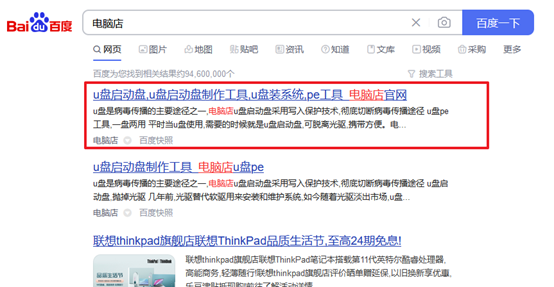
2、进入首页,切换到【下载中心】,点击【立即下载】,下载电脑店u盘启动盘制作工具。
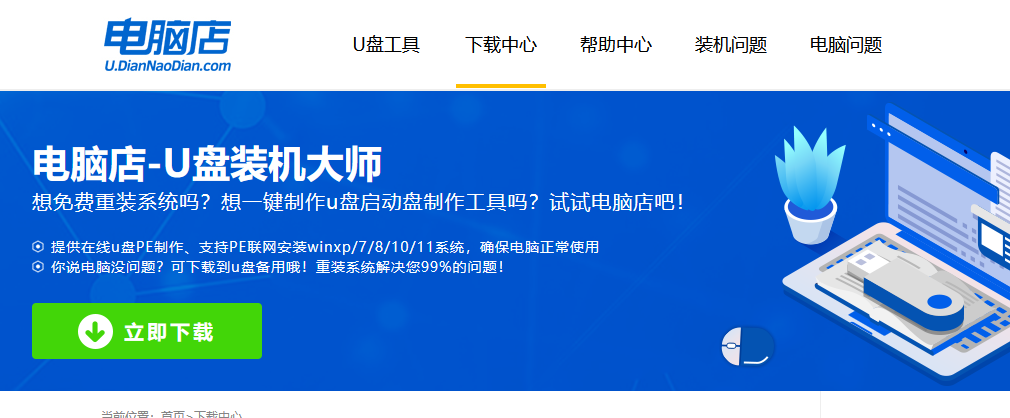
注意事项:下载前关闭电脑的防火墙及第三方杀毒软件,避免误删工具的组件!
3、下载完成,解压并打开即可开始制作。
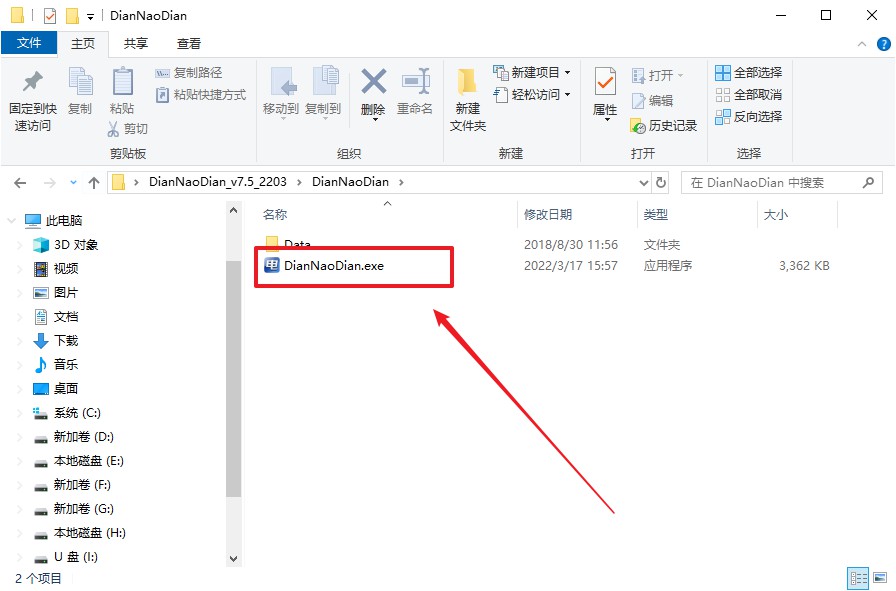
4、插入u盘,打开软件。可默认界面的选项,直接点击【全新制作】。
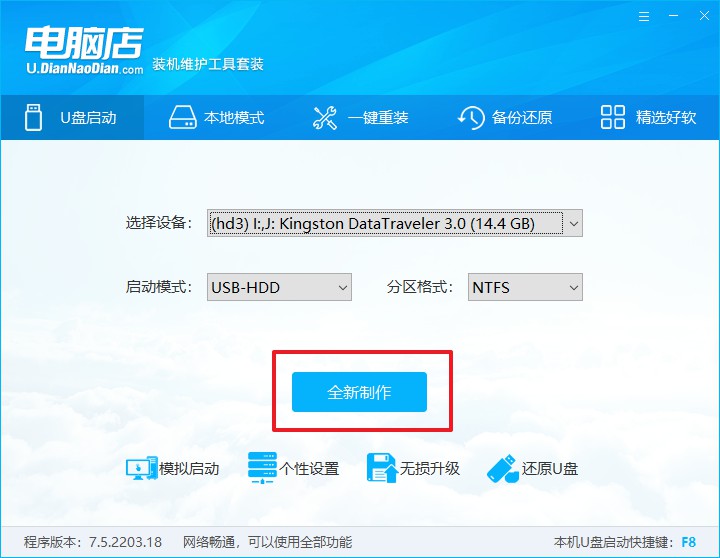
5、弹出格式化提示,点击【确定】开始制作,等待完成即可。
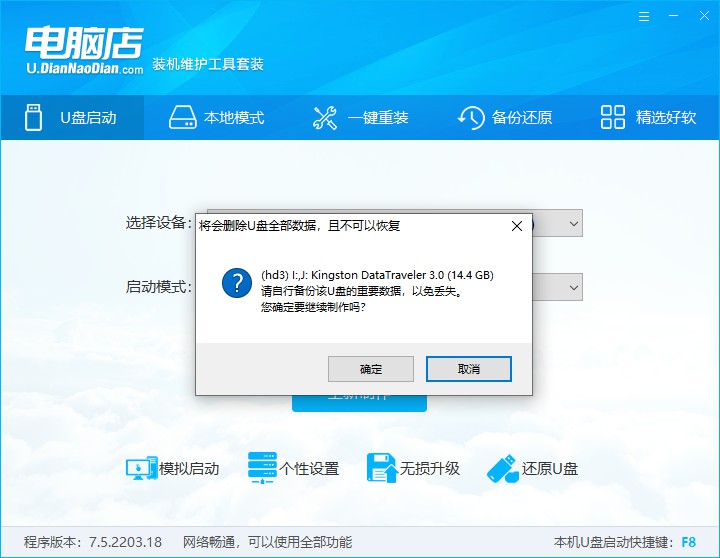
二、BIOS设置u盘
1、打开电脑店官网首页选择电脑类型和品牌,查询u盘启动快捷键。
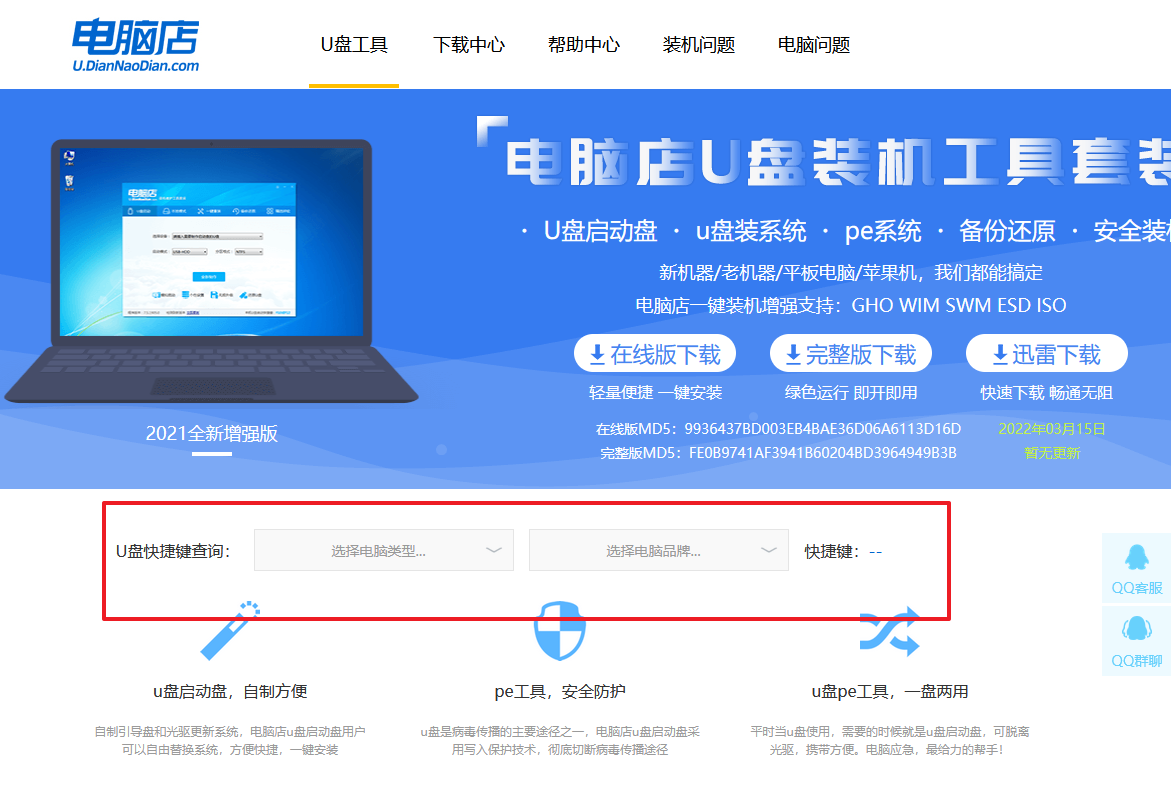
2、将制作好的u盘启动盘插入电脑USB接口,开机或重启,出现画面后按下u盘启动快捷键。
3、弹出快速启动选项的窗口,我们选择u盘进入即可。
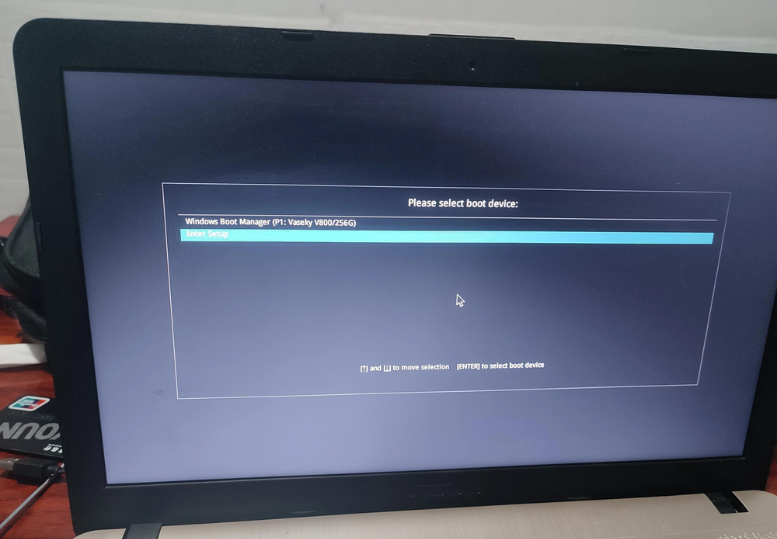
4、回车后就可以进入电脑店winpe主菜单了。
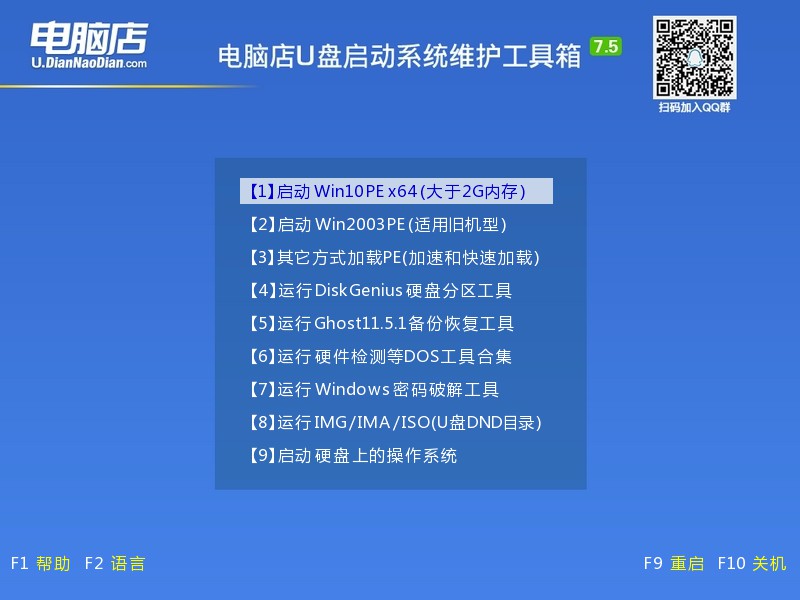
三、u盘装系统
如安装win11系统,步骤如下所示:
1、进入winpe桌面后,打开【电脑店一键装机】。
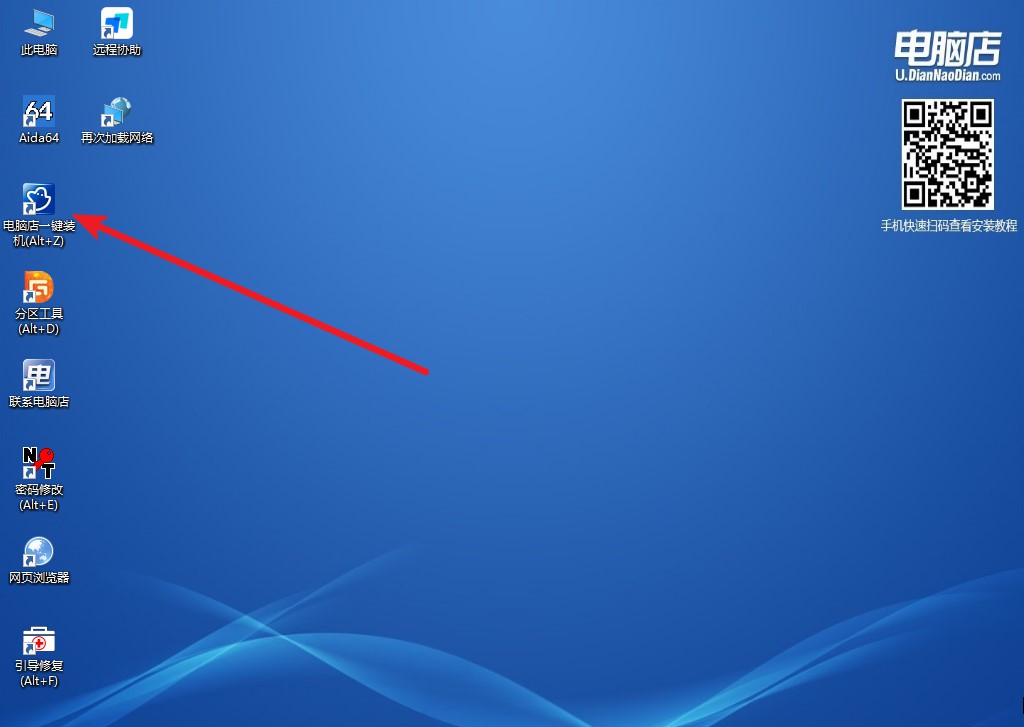
2、如下图所示,选择镜像和系统分区,点击【执行】即可开始安装。
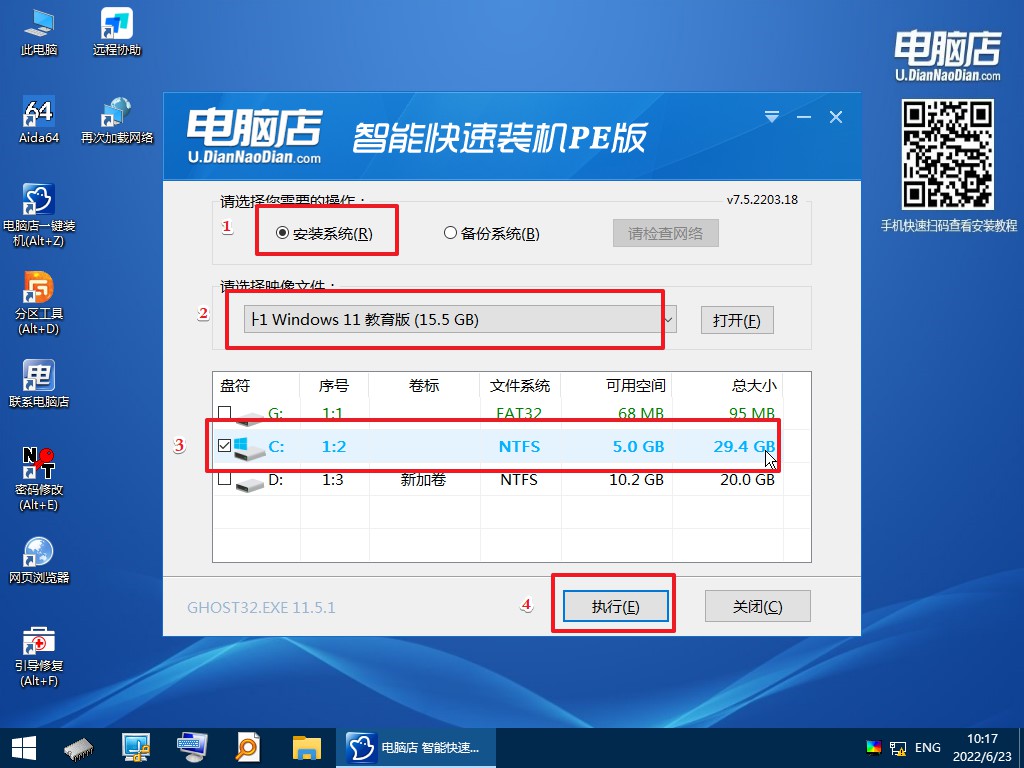
3、安装完成后即可进入win11系统!
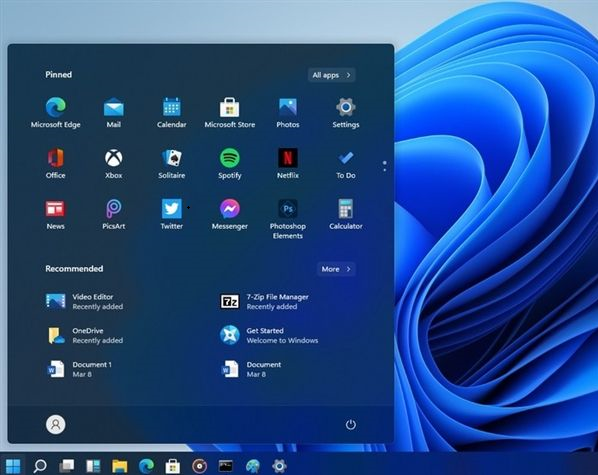
小白装机系统怎么用u盘进去winpe,看完上述操作步骤后,相信你已经基本掌握了。以上小编示范的是安装win11系统,如果你的电脑不是最新配置的,那么在安装这一系统前,建议查询下自己的电脑是否符合升级win11的最低要求,假如硬件过旧,安装后也是运行卡顿不好使的!

